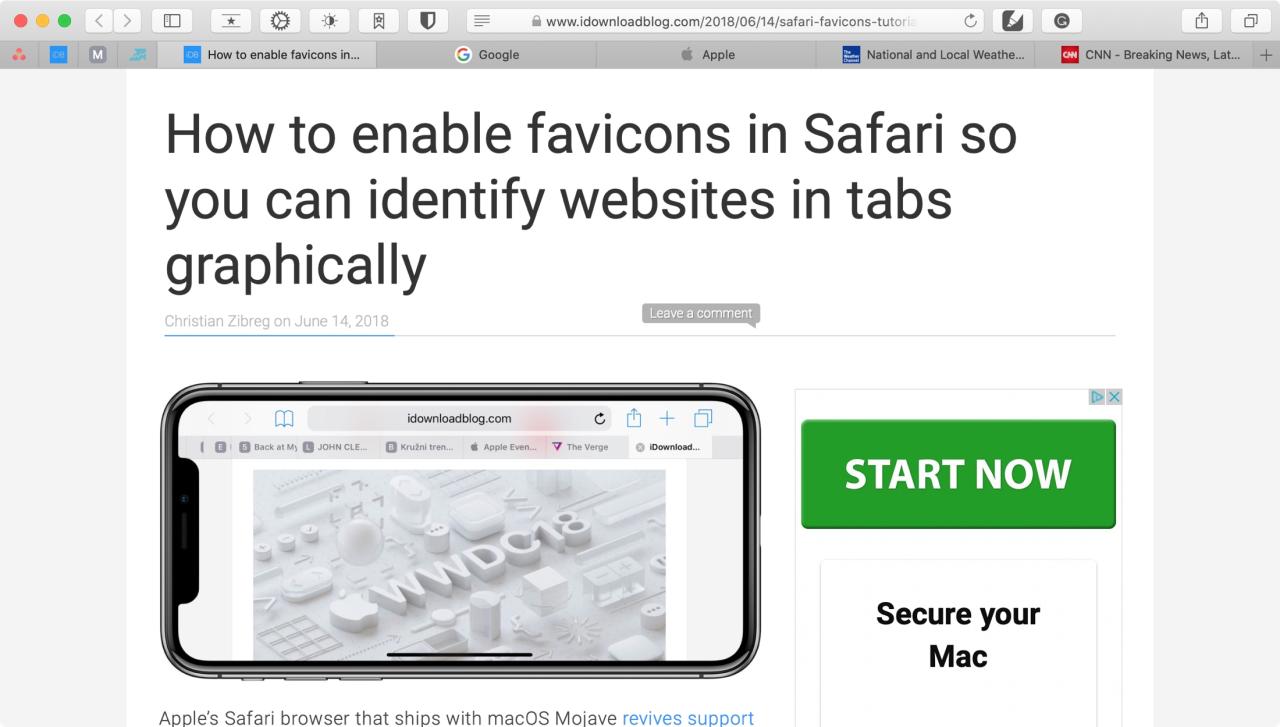
Cómo actualizar el sitio web Favicons en Safari en Mac
17 agosto, 2022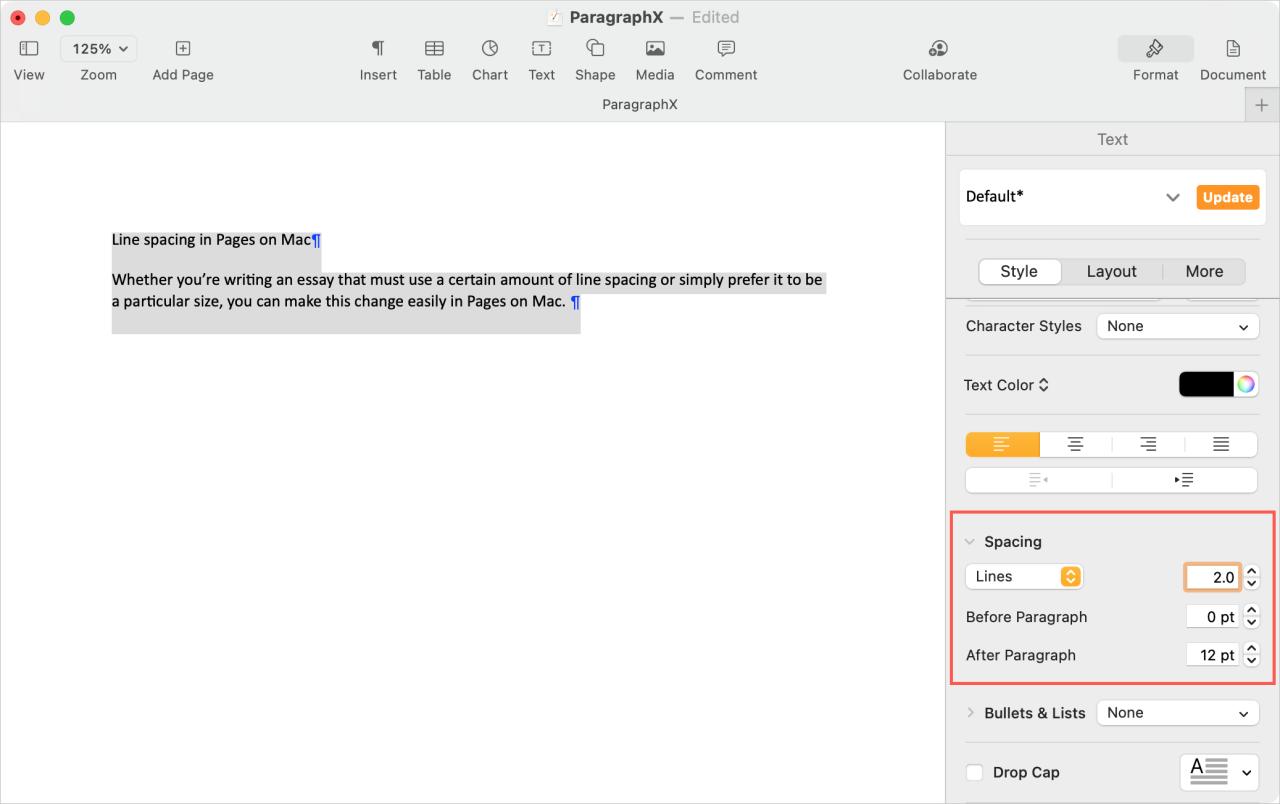
Cómo cambiar la línea y el espacio de caracteres en las páginas
18 agosto, 2022Cómo organizar listas inteligentes en recordatorios en iPhone, iPad y Mac
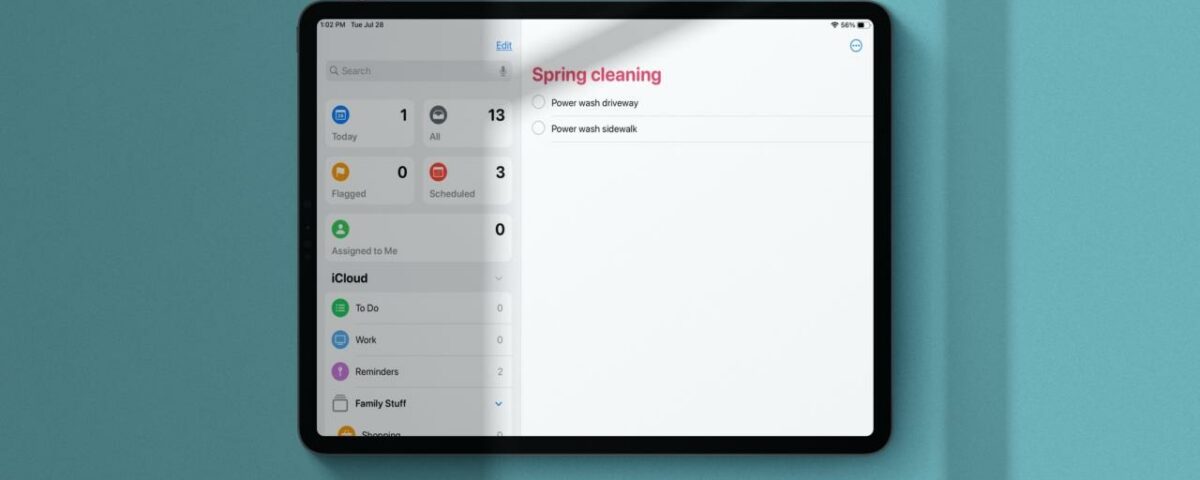
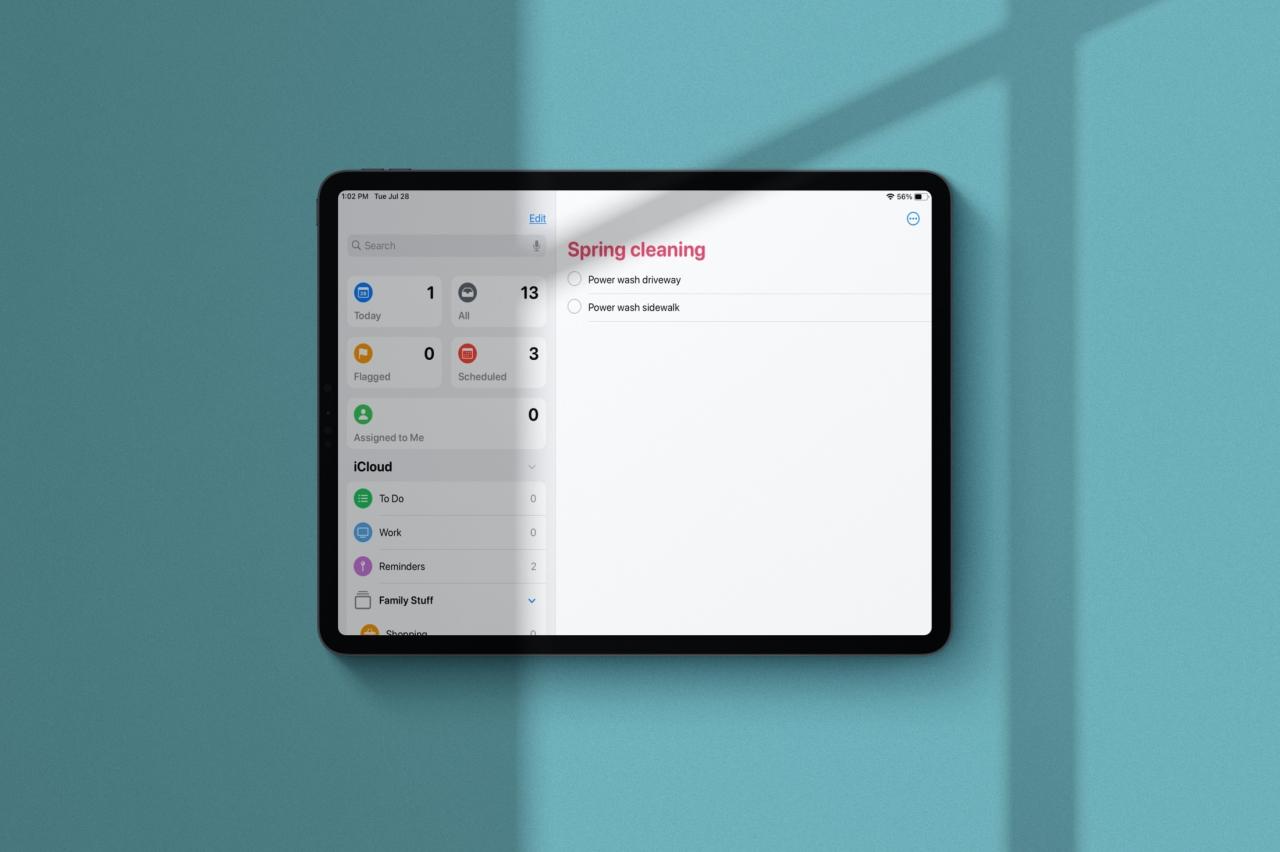
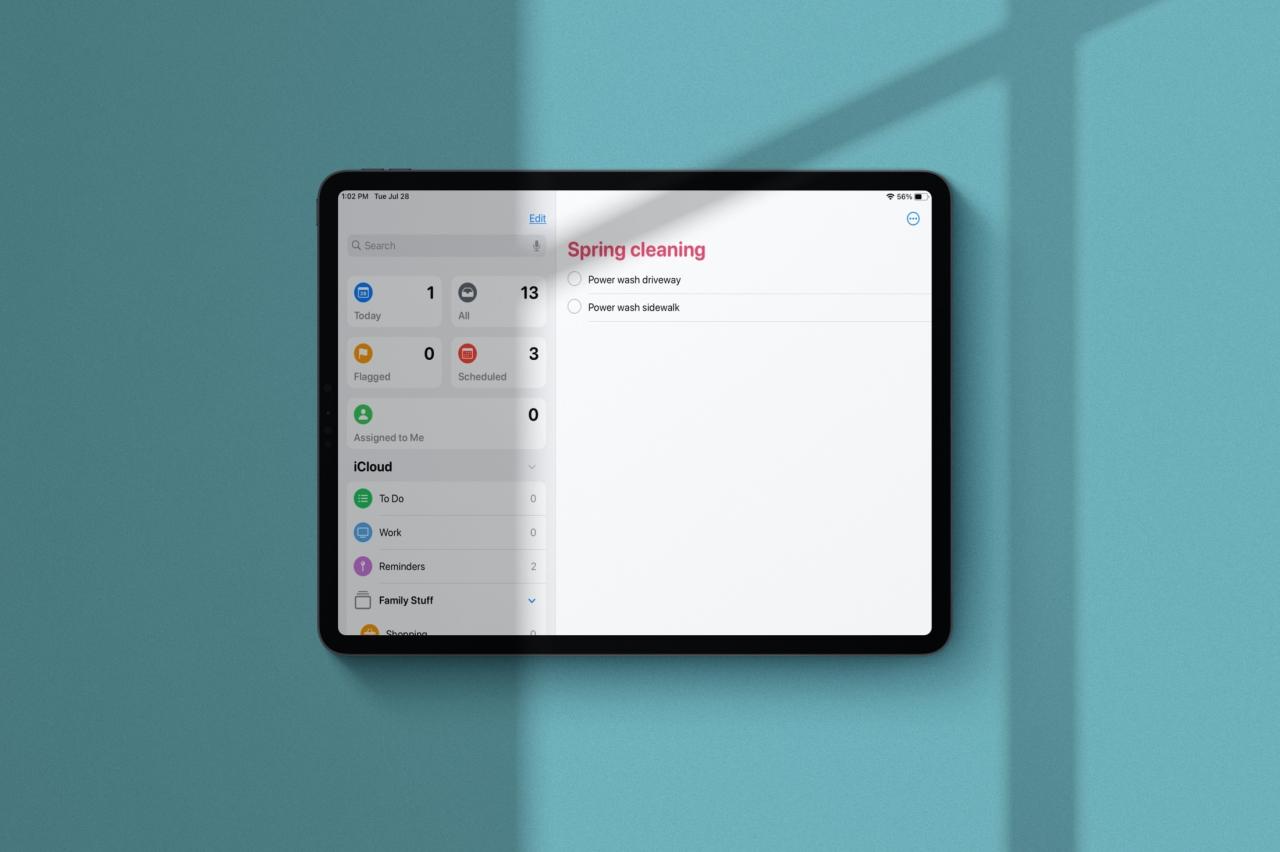
La aplicación Recordatorios recibió una gran revisión en 2019 que trajo un rediseño y mejoras increíbles. Y con iOS 17, iPadOS 14 y macOS Big Sur, la aplicación tiene algunas funciones más para agregar a la lista. Una de esas características es la capacidad de organizar las listas inteligentes.
Tal vez no le guste la disposición de sus listas inteligentes. O tal vez tienes uno o dos que ni siquiera usas. Puede reorganizar y ocultar Listas inteligentes para que la aplicación Recordatorios funcione mejor para usted. Te mostramos cómo organizar Listas inteligentes en Recordatorios en iPhone, iPad y Mac.
Reorganizar listas inteligentes en recordatorios
Apple facilitó mucho el control de la disposición de sus listas inteligentes. Entonces, abra Recordatorios en su iPhone o iPad y haga lo siguiente para reordenar las listas.
Asegúrate de estar en la pantalla principal de Listas y toca Editar en la parte superior. Luego toque, mantenga presionada y arrastre una lista inteligente al lugar donde la desee y suéltela. Cuando termines, toca Listo .
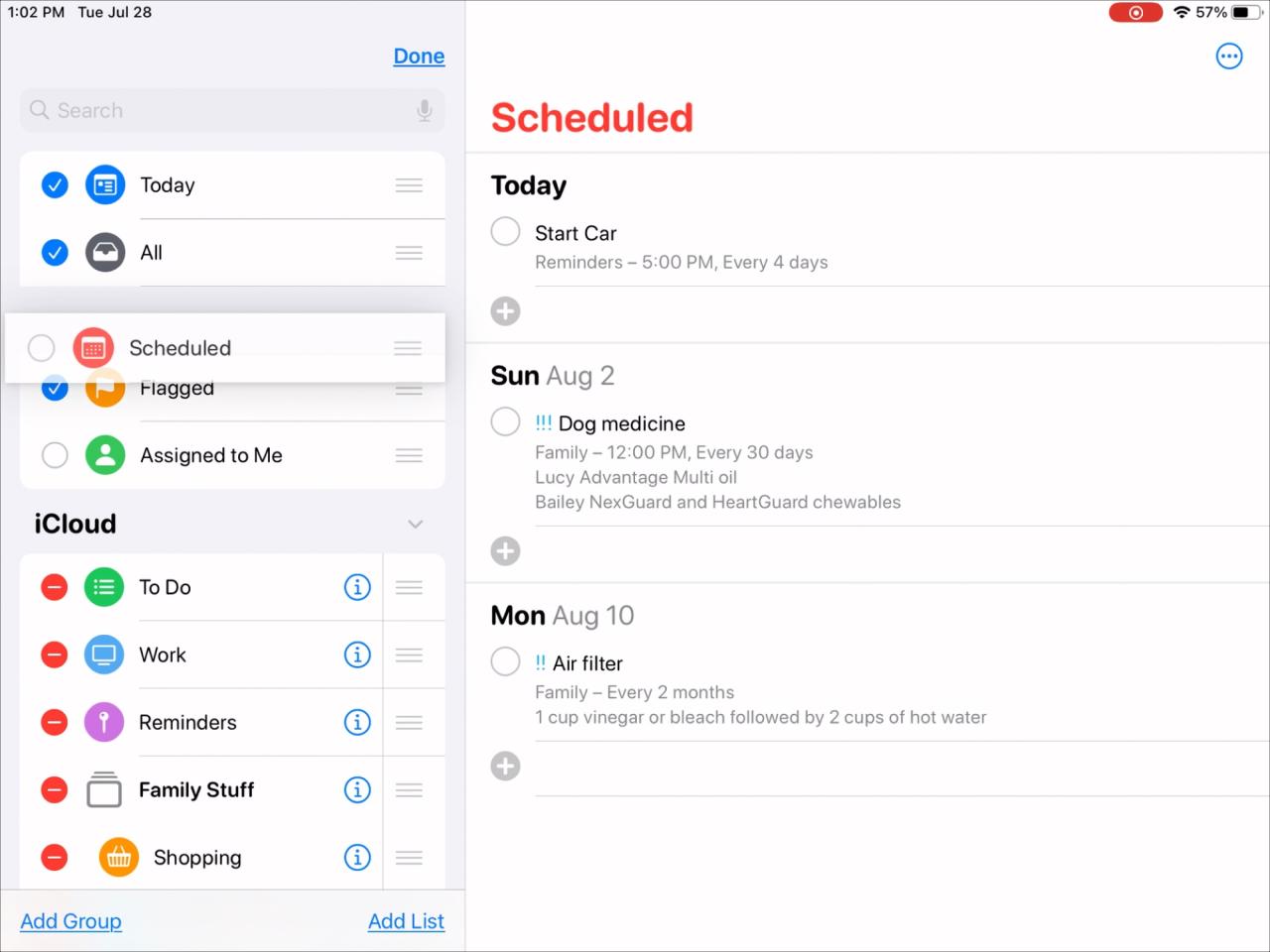
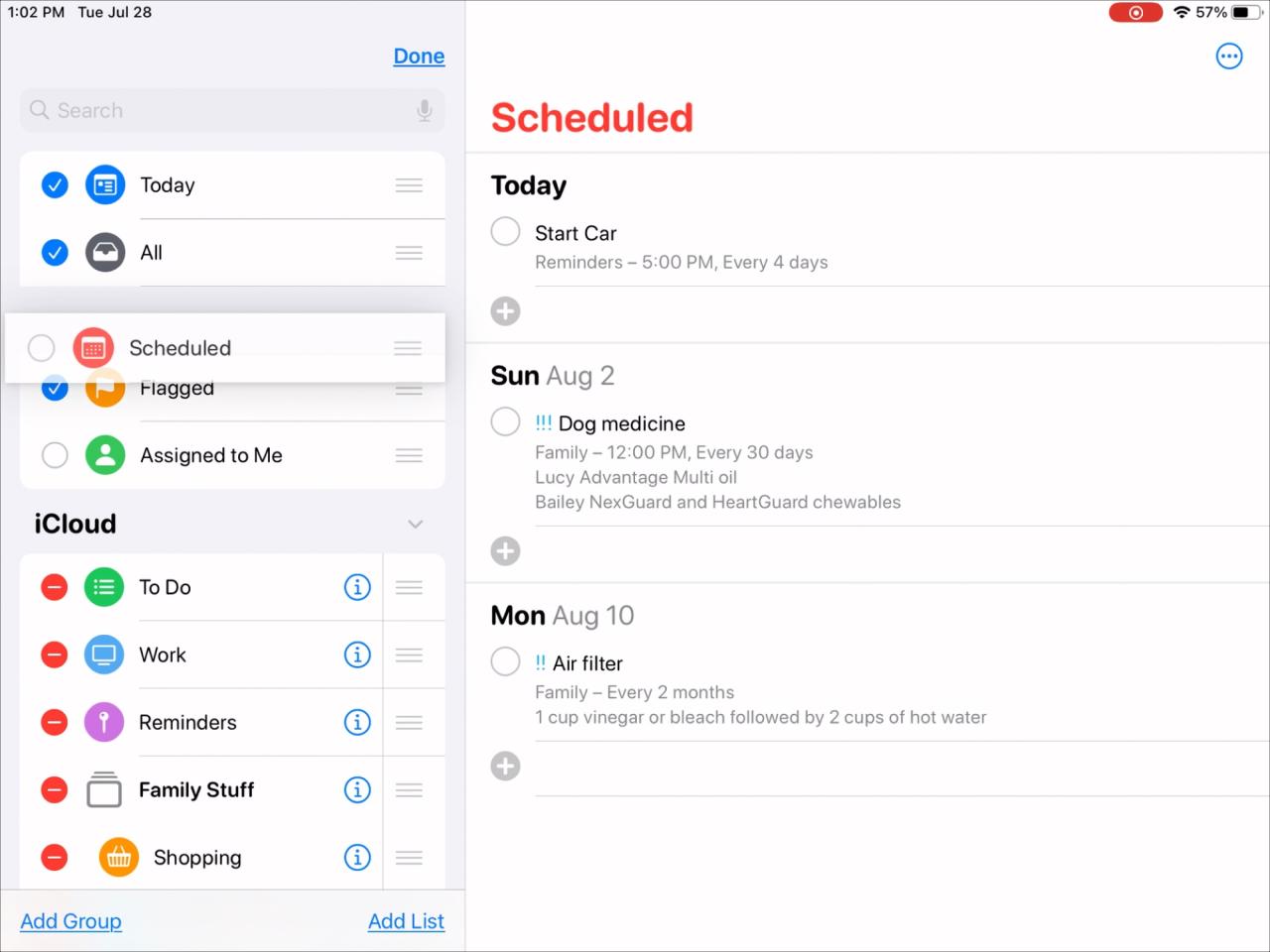
También puede reorganizar las Listas inteligentes en Recordatorios en Mac y de manera similar. Simplemente haga clic, arrastre y suelte una lista donde desee.
Ocultar listas inteligentes en recordatorios
Si no le gusta la lista Programada o nunca usará la lista Asignado a mí, puede ocultarla.
En la pantalla principal de Listas en iPhone y iPad, toque Editar en la parte superior. Desmarque el círculo junto a la lista inteligente que desea ocultar. Cuando termines, toca Listo .
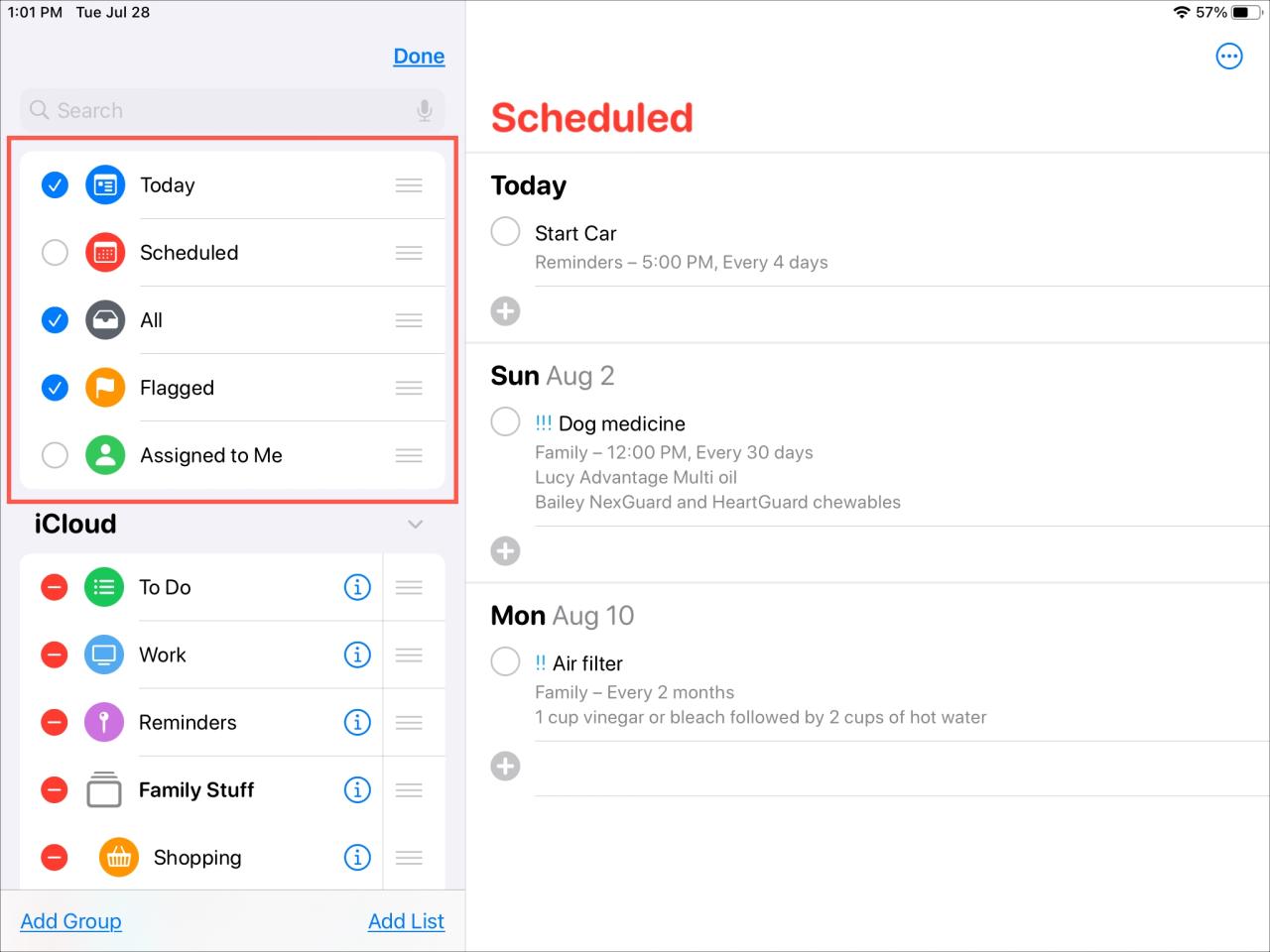
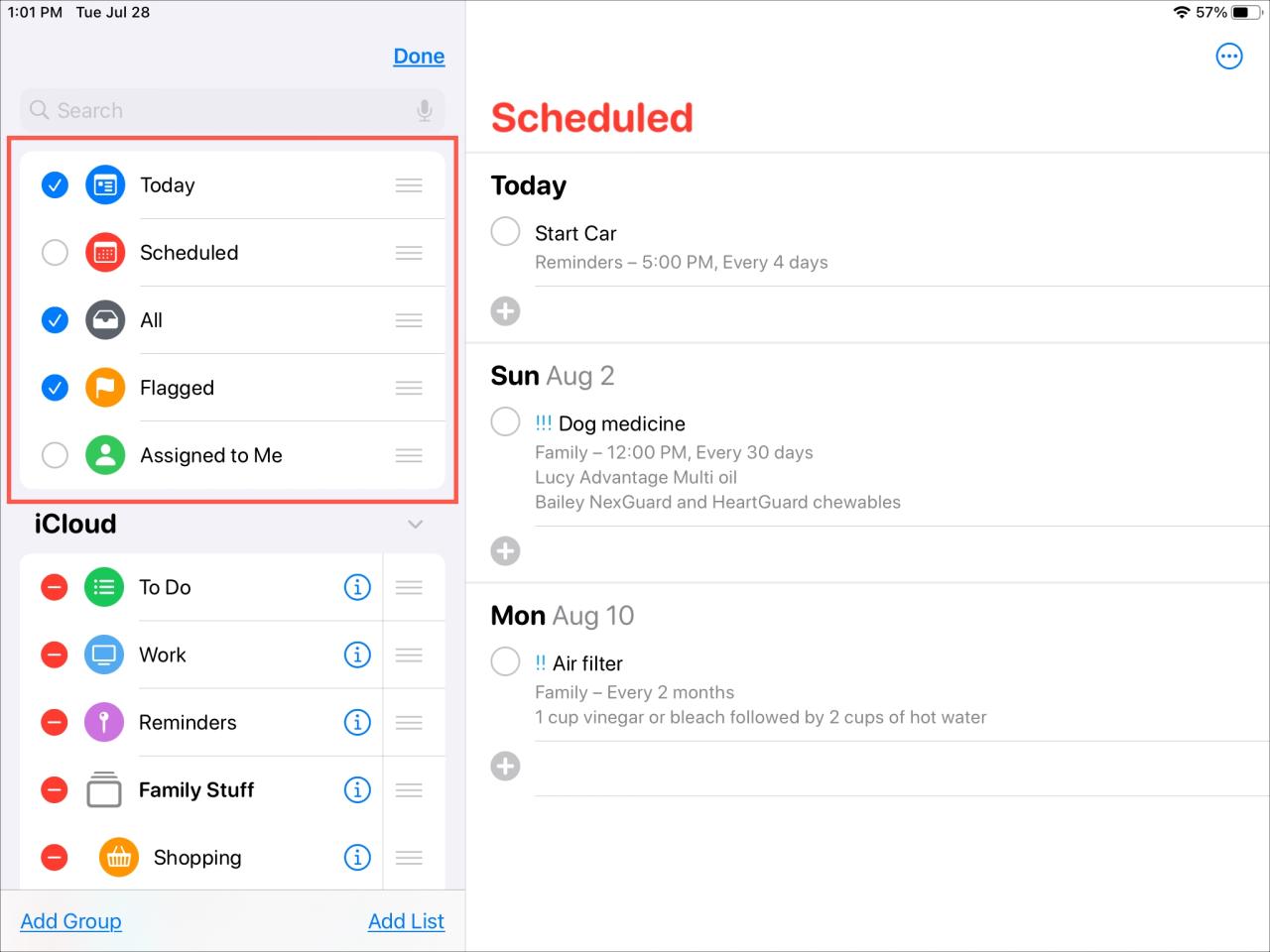
Si luego decide usar una de las Listas inteligentes que ha ocultado, simplemente regrese a la pantalla Editar y agregue una marca de verificación junto a la lista que desea mostrar.
En Mac, tiene dos formas sencillas de ocultar Listas inteligentes en Recordatorios.
Primero, puede hacer clic con el botón derecho en la lista y elegir Ocultar [Lista inteligente] .
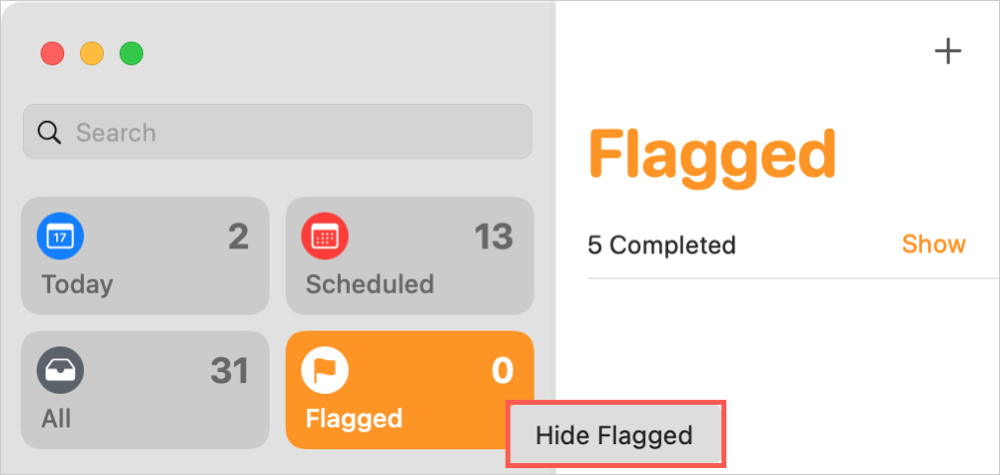
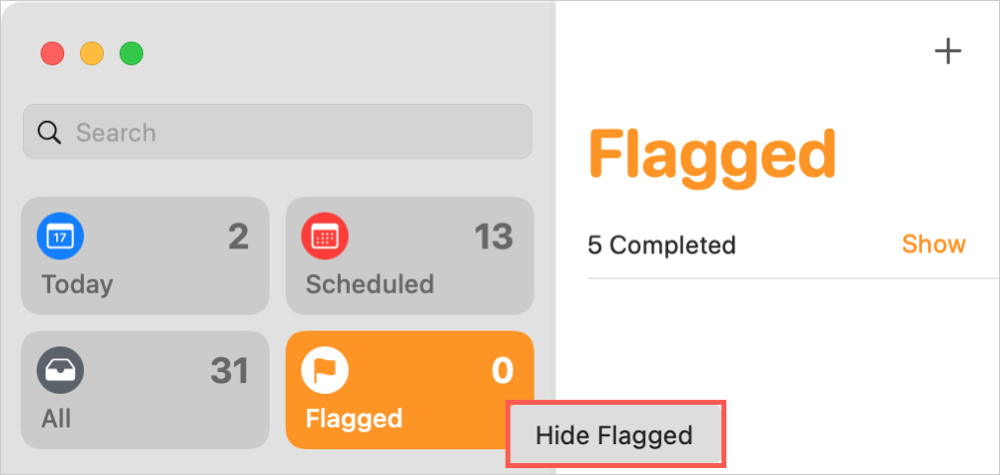
Alternativamente, haga clic en Ver en la barra de menú y en la ventana emergente junto a Mostrar lista inteligente , haga clic para seleccionar las que desea mostrar. Volverá a este mismo lugar en la barra de menú para mostrar las listas que ha ocultado con el método de acceso directo del botón derecho del ratón anterior.


Envolviendolo
Tener la opción de reorganizar las Listas inteligentes y ocultar las que nunca usará son mejoras agradables para los Recordatorios .
¿Qué opinas de estas nuevas funciones de Recordatorios? ¿Está planeando reordenar u ocultar una lista inteligente? ¡Háganos saber a continuación o envíenos un ping en Twitter !







